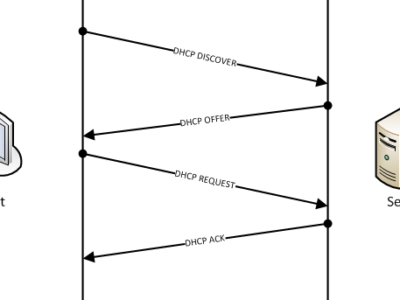
1.5 Установка Cisco Packet Tracer 7.1 на дистрибутив Linux Ubuntu 16.04
Привет, посетитель сайта ZametkiNaPolyah.ru! Продолжаем изучать основы работы компьютерных сетей, напомню, что эти записи основаны на программе Cisco ICND1 и помогут вам подготовиться к экзаменам CCENT/CCNA. Ранее мы рассмотрели процесс установки приложения Cisco Packet Tracer на Windows, теперь давайте сделаем то же самое, но теперь будем устанавливать Cisco Packet Tracer 7.1 на Ubuntu 16.04. Чтобы не футболить вас обратно к первой публикации, здесь я повторюсь и повторно дам информацию о том, где скачать и как зарегистрировать это приложение.
При установке Packet Tracer на Ubuntu 16.04 у вас могут возникнуть трудности с запуском программы, здесь я опишу одно решение, которое помогло мне, если оно вам не поможет, то воспользуйтесь англоязычным Гуглом, уверен, там вы найдете решение своей проблемы очень быстро.
Содержание статьи:
- 1
- 2 1.5.1 Где скачать официальную версию программы Cisco Packet Tracer?
- 3 1.5.2 Создаем аккаунт на сайте академии Cisco
- 4 1.5.3 Как установить Cisco Packet Tracer на Ubuntu 16.04
- 5 1.5.4 Cisco Packet Tracer 7.1 не запускается на Ubuntu 16.04, что делать?
- 6 1.5.5 Регистрируем Cisco Packet Tracer
- 7 1.5.6 Выводы
Перед началом я хотел бы вам напомнить, что ознакомиться с опубликованными материалами первой части нашего курса можно по ссылке: «Основы взаимодействия в компьютерных сетях».
1.5.1 Где скачать официальную версию программы Cisco Packet Tracer?
Если вы задались вопросом где скачать официальную и последнюю версию Cisco Packet Tracer, а затем ее решили установить на свой Linux дистрибутив Ubuntu 16.04, то наверняка вам не нужно рассказывать о возможностях данного продукта, но если все-таки нужно, то рекомендую обратится к предыдущей записи, в которой мы установили Cisco Packet Tracer на Windows 10.
Здесь мы разберемся с самым правильным способом получения официальной и самой последней копии приложения Cisco Packet Tracer без всяких ограничений и при этом бесплатно. Конечно же, скачивать Packet Tracer лучше всего с официального сайта, вот ссылка.
Но, Cisco просто так нам этого сделать не даст, для доступа к приложению нам нужно сперва зарегистрироваться на сайте академии Cisco, а затем уже скачивать, поэтому жмем на синюю кнопку, которая показана Рисунке 1.5.1.
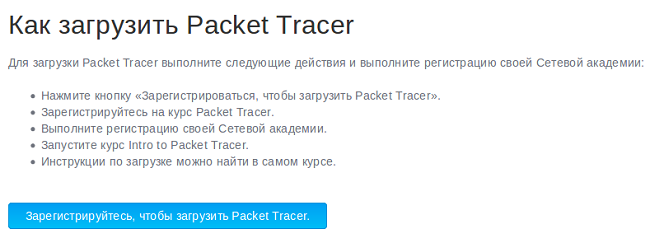
Рисунок 1.5.1 Ссылка на скачивание Packet Tracer
И переходим к созданию аккаунта на сайте академии Cisco. Конечно, Packet Tracer можно скачать с какого-нибудь файлообменника и не думать о регистрации, но тогда у вас будут каждый раз определенные сложности при запуске приложения: при каждом запуске придется ждать 15 секунд, прежде чем можно будет начать работать, так как в данный момент нужно регистрировать приложение.
1.5.2 Создаем аккаунт на сайте академии Cisco
После того, как мы нажмем на кнопку регистрации, нас перенесет на страницу, в правой части которой есть поле для ввода адреса электронной почты, вводим смело свой адрес и жмем на кнопку Submit. Примечание: адрес на Рисунке 1.5.2 демонстрационный и в дальнейшем я его использовать не буду, просьба не пытаться связаться со мной при помощи этой почты.
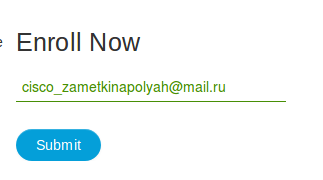
Рисунок 1.5.2 Вводим e-mail для регистрации на сайте академии Cisco
Как только вы ввели e-mail, вам предложат заполнить простую личную анкету, все поля там простые и очевидные и никаких пояснений не требуют. Разве что стоит упомянуть, что поле дата рождения должна заполняться в таком формате, как показано на Рисунке 1.5.4, а пароль обязательно должен состоять не менее, чем из восьми символов, в пароле должна быть как минимум одна большая буква и цифра. Первая часть анкеты, заполненная мной на рисунке 1.5.3.
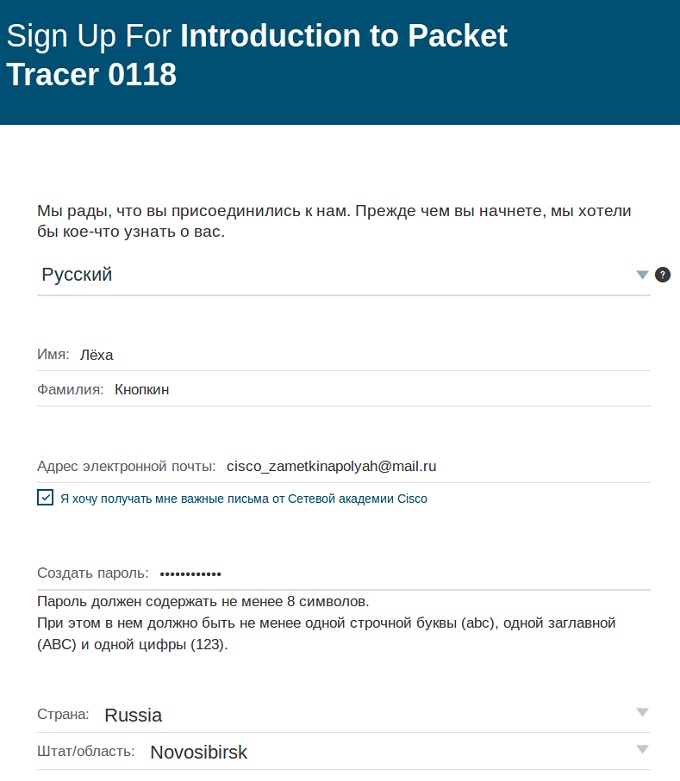
Рисунок 1.5.3 Заполняем анкету на сайте академии Cisco
Обратите внимание: чтобы ширина скриншота была приемлемой для публикации, я открыл браузер в половину ширины экрана, а это означает, что сама анкета у вас может выглядеть по-другому, вторая часть анкеты показана на Рисунке 1.5.4.
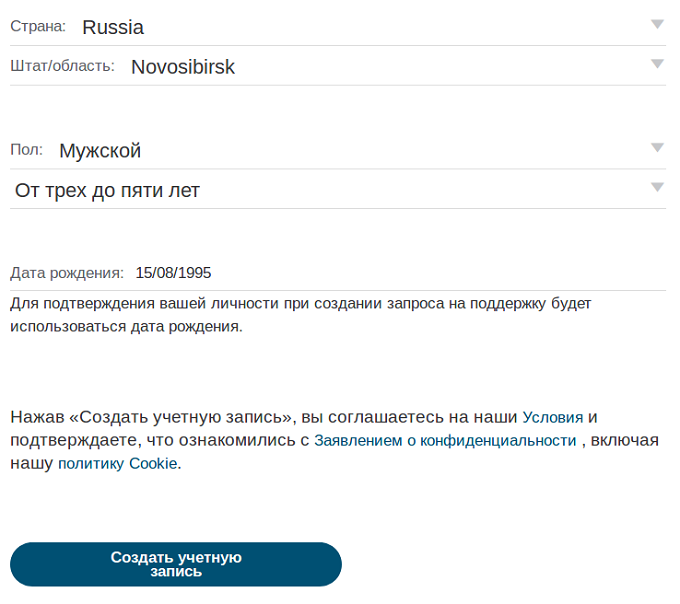
Рисунок 1.5.4 Создаем учетную запись
Ввели данные и нажимаем синюю кнопку с надписью: «Создать учетную запись». Сайт обработает ваши данные, перенаправит вас в личный кабинет в академии и пришлет на указанный ранее почтовый ящик письмо с ссылкой для подтверждения, не забудьте подтвердить свой аккаунт по ссылке, которая будет в этом письме. После подтверждения учетной записи переходите к скачиванию. На Рисунке 1.5.5 показан фрагмент меню, которое расположено в правом верхнем углу личного кабинета (ссылка на загрузку Packet Tracer подсвечена).
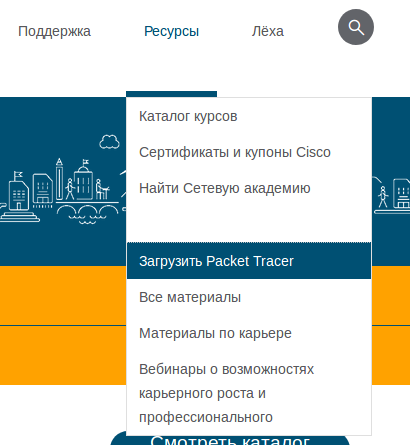
Рисунок 1.5.5 Ссылка на скачивание Cisco Packet Tracer
Нас перенесет на страницу загрузки Cisco Packet Tracer, здесь можно найти версию приложения для различных операционных систем, обратите внимание: на момент написания этого текста актуальной версией является Cisco Packet Tracer 7.1. Как видно из Рисунка 1.5.6, на странице загрузки нет упоминания Cisco Packet Tracer для Ubuntu 16.04, поэтому проблемы с этой версией дистрибутива возникают всегда.

Рисунок 1.5.6 Страница загрузки Cisco Packet Tracer
Чтобы начать скачивание, нажмите на нижнюю зеленую кнопку, именно за ней скрывается ссылка на скачивание Cisco Packet Tracer для Linux. Также обратите внимание: считав QR-код с экрана, вы сможете загрузить на свой смартфон приложение, которое поможет вам изучить Cisco Packet Tracer, рекомендую ознакомиться, аналогичная возможность есть и на сайте академии.
Хочу обратить ваше внимание на то, что Cisco Packet Tracer подойдет для изучения и прохождения курсов Cisco, помогающих получить сертификат CCNA разных направлений, это приложение имеет функционал, который частично востребован для изучения материала, необходимого для получения сертификата CCNP, но этого будет недостаточно. Дело в том, что Cisco Packet Tracer эмулирует функционал реальных устройств Cisco (но не сами коммутаторы/маршрутизаторы, как это сделано в GNS3, например, который работает по принципу VirtualBox, только в VirtualBox мы устанавливаем гостевую операционную систему ПК, а в GNS3 мы устанавливаем операционную систему реального сетевого устройства), но далеко не весь функционал. Работая с коммутаторами и маршрутизаторами Cisco через Packet Tracer, поначалу вы не увидите отличий от реальных устройств, но в дальнейшем вы столкнетесь с ограничением функционала. Дело все в том, что вкусная часть сложных и интересных функций реальных устройств просто не реализовано в Packet Tracer.
1.5.3 Как установить Cisco Packet Tracer на Ubuntu 16.04
Давайте теперь перейдем к установке Cisco Packet Tracer на Ubuntu 16.04. Этот процесс довольно прост и быстр. Первое, что нужно сделать: открыть, например, в Nautilus каталог, в который вы скачали архив с программой и затем распаковать этот архив.
На Рисунке 1.5.7 показан процесс распаковки архива, из контекстного меню, появляющегося по нажатию правой кнопки мыши по иконки архива, я выбрал пункт «Извлечь сюда», так как пользуюсь виртуальной машиной и стандартный каталог загрузок меня полностью устраивает, вы же можете распаковывать архив туда, куда вам удобно.
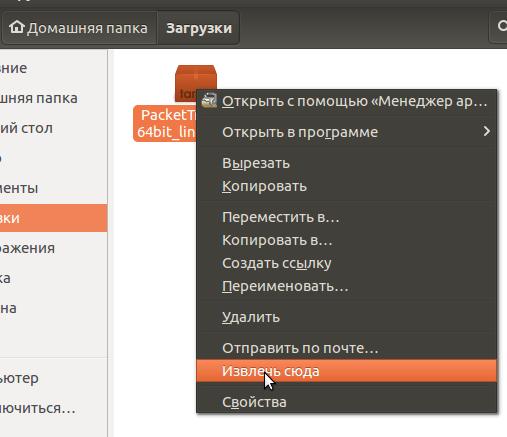
Рисунок 1.5.7 Распаковка архива с Cisco Packet Tracer
Как только архив будет извлечён, у вас появится каталог с название, похожим на это: PacketTracer71_64bit_linux. Теперь открываем эмулятор терминала, пользуемся горячими клавишами Ctrl+Alt+T. В терминале действуем по алгоритму, описанному ниже.
1. Переходим в каталог, который мы только что распаковали (команда cd):
[php]
kirill@kirill-vm:~$ cd ~/Загрузки/PacketTracer71_64bit_linux/
[/php]
Возможно, вместо «Загрузки» у вас будет «Download».
2. В каталоге PacketTracer71_64bit_linux есть файл с именем install, в котором находится скрипт-установщик, этому файлу нужно дать права на исполнение:
[php]
kirill@kirill-vm:~/Загрузки/PacketTracer71_64bit_linux$ sudo chmod +x install
[sudo] пароль для kirill:
[/php]
После ввода этой команды, введите пароль.
3. Исполняем файл.
[php]
install: sudo ./install
[/php]
После этого вы увидите приглашение к установке, примерно такой текст:
[php]
Welcome to Cisco Packet Tracer 7.1 Installation
Read the following End User License Agreement «EULA» carefully. You must accept the terms of this EULA to install and use Cisco Packet Tracer.
Press the Enter key to read the EULA.
[/php]
Нажимаем Enter, чтобы продолжить. После этого вам предложат ознакомиться с пользовательским соглашением, которое пролистывается по нажатию клавиши пробел (те кто знаком с такими программами как less и more, вообще не должны испытать проблем), листайте в конец соглашения и начните установку, введя в эмулятор терминала Y, а затем нажав Enter. После этого у вас на экране терминала появится следующее сообщение:
[php]
You have accepted the terms to the EULA. Congratulations. Packet Tracer will now be installed.
Enter location to install Cisco Packet Tracer or press enter for default [/opt/pt]:
[/php]
Здесь нам предлагают установить Cisco Packet Tracer в каталог /opt/pt, если устраивает, жмем Enter, если нет, вводим путь к нужному каталогу и жмем Enter. Пока идет процесс копирования файлов, вы будете видеть следующее сообщение:
[php]
Installing into /opt/pt
Copied all files successfully to /opt/pt
[/php]
Как только процесс завершится, в окне эмулятора терминала появится вот такой текст:
[php]
Should we create a symbolic link «packettracer» in /usr/local/bin for easy Cisco Packet Tracer startup? [Yn]
[/php]
Здесь нам предлагается создать ярлык приложения Packet Tracer в меню Ubuntu в разделе «Прочее», если вам это надо, то вводите символ Y и нажимайте Enter. О том, что установка завершена, нам сообщают вот таким выводом в терминал:
[php]
Type «packettracer» in a terminal to start Cisco Packet Tracer
Writing PT7HOME environment variable to /etc/profile
Writing QT_DEVICE_PIXEL_RATIO environment variable to /etc/profile
Cisco Packet Tracer 7.1 installed successfully
Please restart you computer for the Packet Tracer settings to take effect
kirill@kirill-vm:~/Загрузки/PacketTracer71_64bit_linux$
[/php]
На этом можно было бы закончить рассказ про установку Cisco Packet Tracer 7.1 на Ubuntu 16.04, но, скорее всего, у вас возникнут трудности при запуске программы и вам нужно будет их решить.
1.5.4 Cisco Packet Tracer 7.1 не запускается на Ubuntu 16.04, что делать?
Давайте теперь попробуем запустить Cisco Packet Tracer, который мы только что установили на дистрибутив Ubuntu 16.04, для этого открываем терминал(Ctrl+Alt+T) и пишем следующую команду:
[php]
kirill@kirill-vm:~$ packettracer
Starting Packet Tracer 7.1
[/php]
Обратите внимание: Packet Tracer не запустился, в окне терминала мы просто увидели текст Starting Packet Tracer 7.1 и больше ничего не происходит. Вообще, после выполнения команды packettracer, Cisco Packet Tracer 7.1 должен был начать запускаться, но этого не происходит. Здесь я предложу вам вариант решения этой проблемы, других вариантов у меня нет, поэтому, если не поможет, вам надо прокачать скилл использования такой поисковой системы как Google, при этом искать надо не на нашем языке.
Да, кстати, совсем забыл сказать: русской версии Cisco Packet Tracer нет и не будет, просто локализовывать ее никому не надо, поэтому если у вас возникает дискомфорт от англоязычного интерфейса, то вам нужно как-то решать эту проблему. Давайте все-таки перейдем к решению вопроса: что делать, если Cisco Packet Tracer не запускается в Ubuntu? Первое: в терминале можно попробовать выполнить следующие действия:
[php]
kirill@kirill-vm:~$ cd /usr/local/bin/
kirill@kirill-vm:/usr/local/bin$ ls
packettracer
kirill@kirill-vm:/usr/local/bin$ packettracer
Starting Packet Tracer 7.1
[/php]
Если вы увидите последнюю строчку, как в примере, то это означает, что ваши действия к успеху не привели, и Packet Tracer не запущен. Тогда можно попробовать так:
[php]
kirill@kirill-vm:/usr/local/bin$ cd /opt/pt/
kirill@kirill-vm:/opt/pt$ ls
art extensions lib set_ptenv.sh tpl.linguist
backgrounds help linguist set_qtenv.sh tpl.packettracer
bin install packettracer Sounds
eula.txt languages saves templates
kirill@kirill-vm:/opt/pt$ ./packettracer
Starting Packet Tracer 7.1
[/php]
Судя по последней строке листинга, действия не увенчались успехом. На многих русскоязычных сайтах этими рекомендациями ограничиваются, но мы пойдем дальше и попробуем понять в чем проблема, для этого выполним такую команду:
[php]
kirill@kirill-vm:/opt/pt$ /opt/pt/bin/./PacketTracer7
/opt/pt/bin/./PacketTracer7: error while loading shared libraries: libQt5Script.so.5: cannot open shared object file: No such file or directory
kirill@kirill-vm:/opt/pt$
[/php]
Даже если очень плохо знать английский, здесь можно понять: что-то не так с библиотекой, имя которой указано в предупреждение ( libQt5Script.so.5). Если сносно понимать ин-яз, то можно впасть в небольшое заблуждение и начать копать не туда:
[php]
kirill@kirill-vm:/opt/pt/bin$ cd /opt/pt
kirill@kirill-vm:/opt/pt$ cat packettracer
#!/bin/bash
echo Starting Packet Tracer 7.1
PTDIR=/opt/pt
export LD_LIBRARY_PATH=$PTDIR/lib
pushd $PTDIR/bin > /dev/null
./PacketTracer7 «$@» > /dev/null 2>&1
popd > /dev/null
kirill@kirill-vm:/opt/pt$
[/php]
Здесь мы просто посмотрели содержимое файла packettracer, который находится каталоге /opt/pt. И тут нас заинтересовала строка: export LD_LIBRARY_PATH=$PTDIR/lib. И тут можно подумать, что проблема с библиотекой заключается в том, что Cisco Packet Tracer пытается ее найти в каталоге: $PTDIR/lib, то есть это вот такой каталог: /opt/pt/lib и будто бы не находит там эту библиотеку. Давайте заглянем в этот каталог и посмотрим его содержимое:
[php]
kirill@kirill-vm:/opt/pt/lib$ ls
libQt5Core.so libQt5ScriptTools.so
libQt5Core.so.5 libQt5ScriptTools.so.5
libQt5Core.so.5.5 libQt5ScriptTools.so.5.5
libQt5Core.so.5.5.1 libQt5ScriptTools.so.5.5.1
libQt5DBus.so libQt5Sensors.so
libQt5DBus.so.5 libQt5Sensors.so.5
libQt5DBus.so.5.5 libQt5Sensors.so.5.5
libQt5DBus.so.5.5.1 libQt5Sensors.so.5.5.1
libQt5Gui.so libQt5Sql.so
libQt5Gui.so.5 libQt5Sql.so.5
libQt5Gui.so.5.5 libQt5Sql.so.5.5
libQt5Gui.so.5.5.1 libQt5Sql.so.5.5.1
libQt5Multimedia.so libQt5Svg.so
libQt5Multimedia.so.5 libQt5Svg.so.5
libQt5Multimedia.so.5.5 libQt5Svg.so.5.5
libQt5Multimedia.so.5.5.1 libQt5Svg.so.5.5.1
libQt5MultimediaWidgets.so libQt5WebKit.so
libQt5MultimediaWidgets.so.5 libQt5WebKit.so.5
libQt5MultimediaWidgets.so.5.5 libQt5WebKit.so.5.5
libQt5MultimediaWidgets.so.5.5.1 libQt5WebKit.so.5.5.1
libQt5Network.so libQt5WebKitWidgets.so
libQt5Network.so.5 libQt5WebKitWidgets.so.5
libQt5Network.so.5.5 libQt5WebKitWidgets.so.5.5
libQt5Network.so.5.5.1 libQt5WebKitWidgets.so.5.5.1
libQt5Positioning.so libQt5Widgets.so
libQt5Positioning.so.5 libQt5Widgets.so.5
libQt5Positioning.so.5.5 libQt5Widgets.so.5.5
libQt5Positioning.so.5.5.1 libQt5Widgets.so.5.5.1
libQt5PrintSupport.so libQt5XcbQpa.so
libQt5PrintSupport.so.5 libQt5XcbQpa.so.5
libQt5PrintSupport.so.5.5 libQt5XcbQpa.so.5.5
libQt5PrintSupport.so.5.5.1 libQt5XcbQpa.so.5.5.1
libQt5Script.so libQt5Xml.so
libQt5Script.so.5 libQt5Xml.so.5
libQt5Script.so.5.5 libQt5Xml.so.5.5
libQt5Script.so.5.5.1 libQt5Xml.so.5.5.1
kirill@kirill-vm:/opt/pt/lib$
[/php]
Но в этом каталоге есть файл, который не может открыть Packet Tracer: libQt5Script.so.5. Видимо, с этим файлом что-то не так, давайте изменим путь, по которому Packet Tracer будет искать нужную библиотеку при запуске:
[php]
kirill@kirill-vm:~$ LD_LIBRARY_PATH=/opt/pt/lib /opt/pt/bin/./PacketTracer7
/opt/pt/bin/./PacketTracer7: error while loading shared libraries: libicui18n.so.52: cannot open shared object file: No such file or directory
[/php]
Но опять же, мы получаем ошибку и Packet Tracer не запускается. Давайте попробуем выполнить поиск библиотеки, из-за которой у нас проблемы с запуском:
[php]
kirill@kirill-vm:/opt/pt$ sudo updatedb; locate libicui18n
/usr/lib/x86_64-linux-gnu/libicui18n.so.55
/usr/lib/x86_64-linux-gnu/libicui18n.so.55.1
kirill@kirill-vm:/opt/pt$
[/php]
Обратите внимание: на моей Ubuntu есть нужная библиотека для запуска Packet Tracer, но ее версия более новая, для CPT7 требуется 52-ая версия, а у меня установлена 55-ая. Чтобы Cisco Packet Tracer запустился, нужно установить более старую версию на на ПК, давайте это сделаем, выполнив две команды:
[php]
kirill@kirill-vm:/opt/pt$ sudo wget http://security.ubuntu.com/ubuntu/pool/main/i/icu/libicu52_52.1-3ubuntu0.7_amd64.deb
kirill@kirill-vm:/opt/pt$ sudo dpkg -i libicu52_52.1-3ubuntu0.7_amd64.deb
[/php]
И проверим факт установки:
[php]
kirill@kirill-vm:/opt/pt$ sudo updatedb; locate libicui18n
/usr/lib/x86_64-linux-gnu/libicui18n.so.52
/usr/lib/x86_64-linux-gnu/libicui18n.so.52.1
/usr/lib/x86_64-linux-gnu/libicui18n.so.55
/usr/lib/x86_64-linux-gnu/libicui18n.so.55.1
kirill@kirill-vm:/opt/pt$
[/php]
Все, теперь есть обе версии библиотеки и можно смело запускать Cisco Packet Tracer 7.1 на Ubuntu 16.04. Всё той же командой: packettracer.
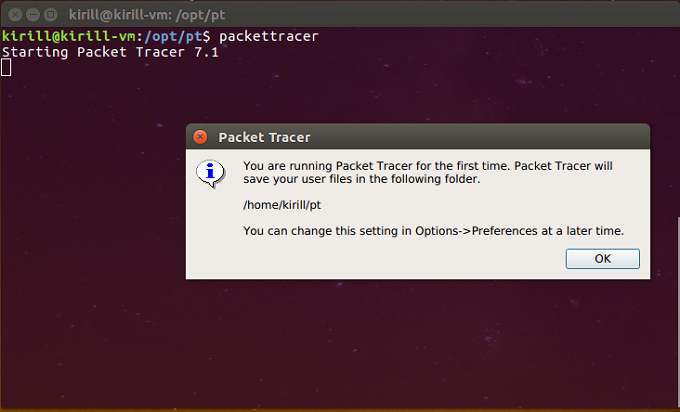
Рисунок 1.5.8 Cisco Packet Tracer успешно запустился
Обратите внимание: Cisco Packet Tracer запустился, нам лишь нужно теперь зарегистрировать приложение.
1.5.5 Регистрируем Cisco Packet Tracer
Cisco Packet Tracer нужно зарегистрировать, чтобы не было никаких ограничений. Да, можно скачать Packet Tracer из неофициального источника и каждый раз при запуске ждать 15 секунд и, если не ошибаюсь, будет работать ограничение на количество сохранений проектов Cisco Packet Tracer, но зачем нам эти трудности.
Зарегистрировать Cisco Packet Tracer очень просто: при первом запуске в форму, показанную на Рисунке 1.5.9, нужно ввести e-mail и пароль, который мы использовал для регистрации на сайте академии Cisco.
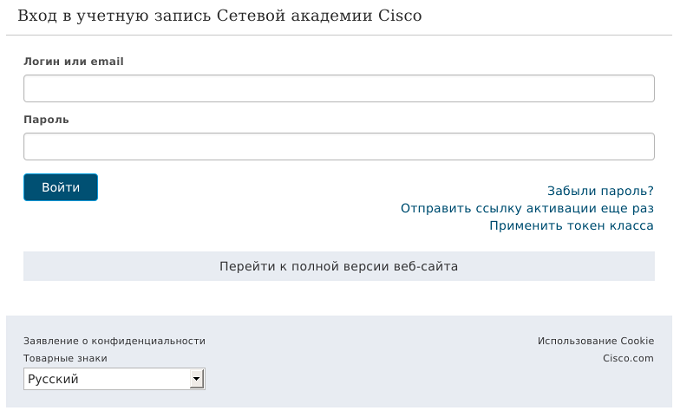
Рисунок 1.5.9 Регистрируем свою копию Cisco Packet Tracer
Рисунок 1.5.10 демонстрирует, что Cisco Packet Tracer действительно запустился и прекрасно работает на Ubuntu 16.04.
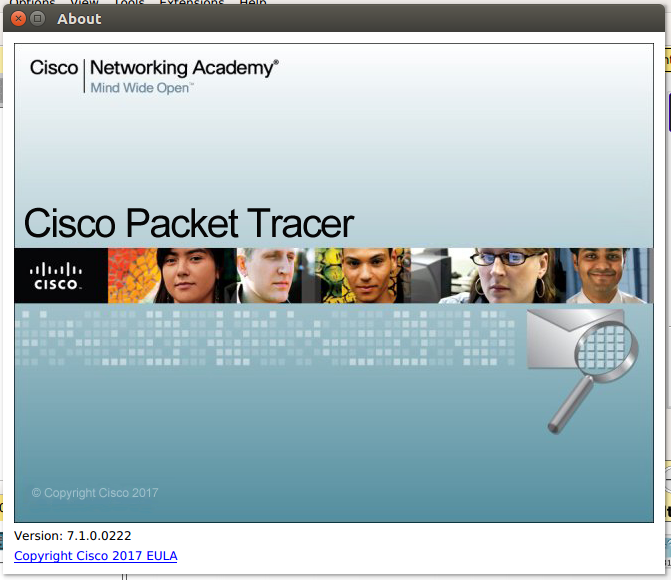
Рисунок 1.5.10 Cisco Packet Tracer зарегистрирован и успешно запущен
Можно начинать изучать сетевые технологии и компьютерные сети.
1.5.6 Выводы
Здесь и сейчас мы с вами разобрались где и как скачать официальную версию приложения Cisco Packet Tracer, на данный момент актуальной версией является Cisco Packet Tracer 7.1, подробнее о ее функционале вы сможете прочитать на официальном сайте Cisco. Мы с вами разобрались как установить Cisco Packet Tracer 7.1 на Ubuntu 16.04, а также решили проблему с запуском этого приложения на указанном дистрибутиве. Инструкции для других дистрибутивов Linux у меня нет, как и опыта установки Cisco Packet Tracer на другие дистрибутивы Linux, поэтому помочь с трудностями на других дистрибутивах я вам не смогу, но вы всегда можете воспользоваться поиском в Интернете, особенно в его англоязычном сегменте, уверен там есть решение ваших других проблем.
Главные выводы, которые нужно сделать: для успешной и качественной работы сетевым инженером неплохо было бы изучить ин-яз хотя бы на базовом уровне, технический английский не такой уж и сложный; а также вам нужно научиться решать свои проблемы поиском и чтением документаций, если вы этому не научитесь, то никакого смысла продолжать нет: если вы не можете решить свои проблемы, то как вы собираетесь решать проблемы других людей? Ведь именно этим занимаются системные администраторы и сетевые инженеры, особенно, если речь идет о начале карьеры.
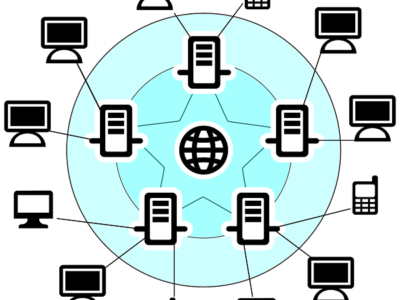
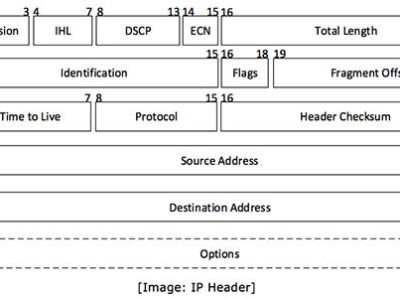
а может не стоит устанавливать старые библиотеки, а хватит создания ссылок?
#ls -s libicui18n.so.55 libicui18n.so.52
или как-то так?
Не могу сказать, не пробовал.
Спасибо за статью, но на:
sudo wget security.ubuntu.com/ubunt...ntu0.7_amd64.deb
получаю:
--2019-08-07 20:15:48-- security.ubuntu.com/ubunt...ntu0.7_amd64.deb
Resolving security.ubuntu.com (security.ubuntu.com)... 91.189.91.26, 91.189.88.24, 91.189.88.149, ...
Connecting to security.ubuntu.com (security.ubuntu.com)|91.189.91.26|:80... connected.
HTTP request sent, awaiting response... 404 Not Found
2019-08-07 20:15:49 ERROR 404: Not Found.
В чем может трабл?
Спасибо большое за статью!!! Проблема была в другой либе, которая нашлась в архивах, но тем проще оказалось решение, но это не важно. Статья очень помогла разобраться